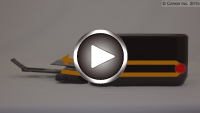1300
Ok
A papír a papírkimeneti nyílásban akadt el.
Teendő
Ha a papírkimeneti nyílásban elakadt papírt lát, kövesse az alábbi lépéseket az elakadt papír eltávolításához.
-
Lassan húzza ki a papírt.
Fogja meg két kézzel a papírt, majd lassan húzza ki, ügyelve arra, hogy ne szakadjon el.

 Fontos
Fontos-
Ne húzza ki a papírt az elülső tálcából akkor sem, ha látja az elakadt papírt az elülső tálcában. Ha erőltetve húzza ki a papírt az elülső tálcából, megsérülhet a készülék.
 Megjegyzés
Megjegyzés-
Ha nem sikerül az elakadt papírt kihúzni, kapcsolja ki a készüléket, majd kapcsolja újra be. A nyomtató automatikusan kiadhatja a papírt.
-
Ha nyomtatás közben elakad a papír, és eltávolításához ki kell kapcsolnia a készüléket, akkor a készülék kikapcsolása előtt a Stop gombot megnyomva állítsa le a nyomtatást.
-
Ha nem tudja kihúzni a papírt a papírkimeneti nyílásból, próbálja meg kihúzni a továbbító egységből.
-
Ha a papír elszakad, és nem tudja kivenni az elakadt papírt a papírkimeneti nyílásból, vegye ki a papírt a készülék belsejéből.
-
-
Töltse be újra a papírt, majd nyomja meg a készülék Fekete (Black) vagy Színes (Color) gombját.
A nyomtató folytatja a nyomtatást. Nyomtassa ki újra az éppen nyomtatott oldalt, ha az a papírelakadás miatt nem nyomtatódott ki megfelelően.
Ha a készüléket az 1. lépésben kikapcsolta, a törlődtek a nyomtatóra küldött nyomtatási adatok. Ismételje meg a nyomtatást.
 Megjegyzés
Megjegyzés-
A papír újratöltésénél ügyeljen arra, hogy megfelelő papírt használjon, és azt az előírt módon töltse be.
-
Azt javasoljuk, hogy ne A5-ös papírt használjon fényképeket vagy ábrákat tartalmazó dokumentumok nyomtatásához, mivel az A5-ös papír meghajolhat és elakadhat a készülékben.
-
Ha a probléma ezzel nem oldódik meg, kérjen javítást a legközelebbi Canon szervizközponttól.